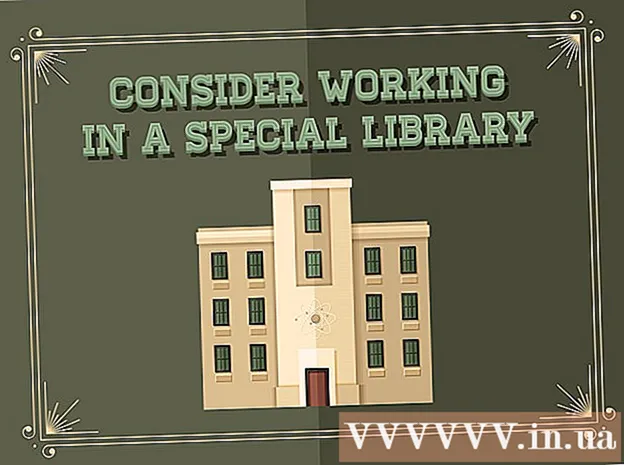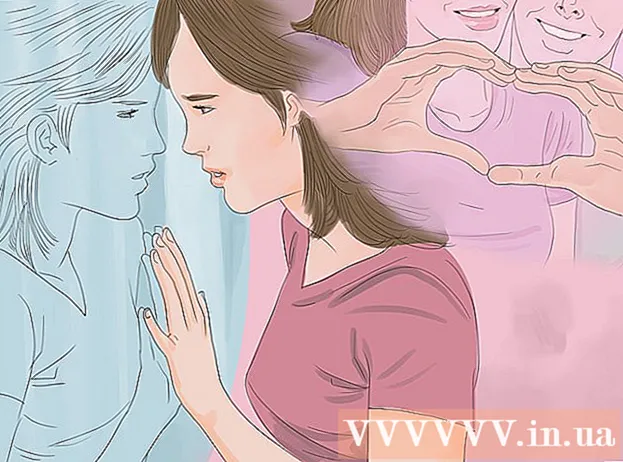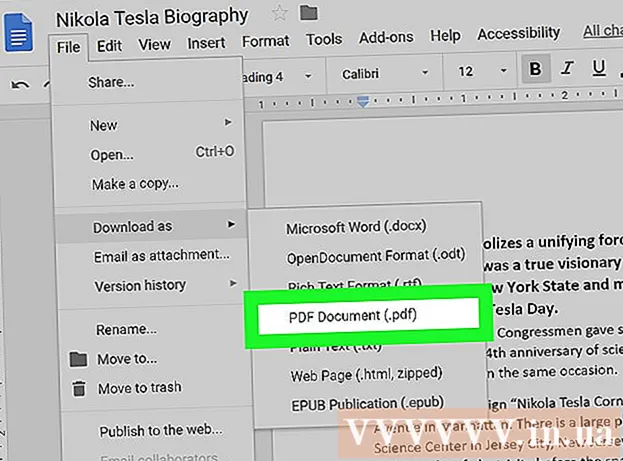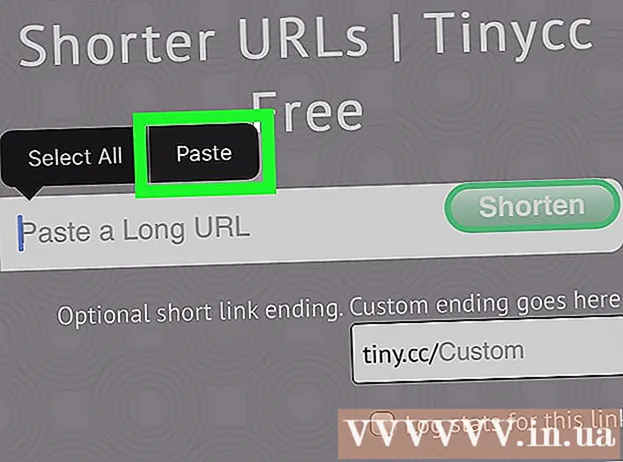ກະວີ:
Louise Ward
ວັນທີຂອງການສ້າງ:
12 ກຸມພາ 2021
ວັນທີປັບປຸງ:
26 ມິຖຸນາ 2024
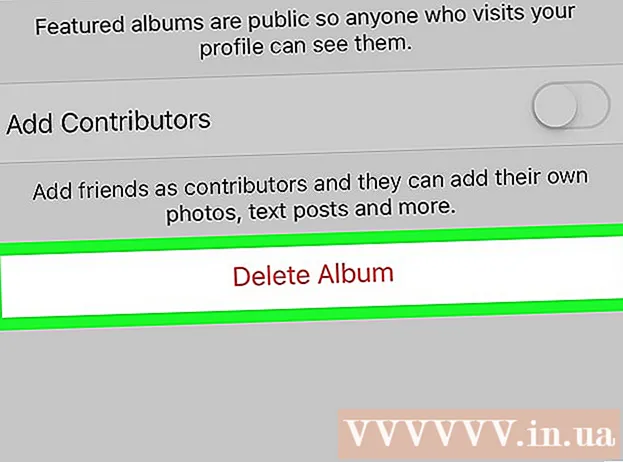
ເນື້ອຫາ
ບົດຂຽນນີ້ຈະແນະ ນຳ ທ່ານກ່ຽວກັບວິທີການລຶບຮູບໃນບັນຊີ Facebook ຂອງທ່ານ. ແຕ່ໂຊກບໍ່ດີ, ໃນຂະນະທີ່ທ່ານສາມາດລຶບຮູບໃນເຟສບຸກທັງໃນຄອມພິວເຕີແລະອຸປະກອນມືຖືຂອງທ່ານ, ທ່ານບໍ່ສາມາດລຶບຮູບຫຼາຍຄັ້ງໃນເວລາດຽວກັນ; ທ່ານພຽງແຕ່ຈະສາມາດລຶບຮູບ ໜຶ່ງ ຮູບ ໜຶ່ງ ຫຼືລຶບ albums ທັງ ໝົດ ເທົ່ານັ້ນ. ພ້ອມກັນນັ້ນ, ຮູບທີ່ທ່ານບໍ່ໂພສ, ເຊັ່ນວ່າຮູບທີ່ຖືກຕິດຢູ່, ບໍ່ສາມາດຖືກລຶບອອກ.
ຂັ້ນຕອນ
ວິທີທີ່ 1 ຂອງ 2: ຢູ່ໃນຄອມພີວເຕີ້
(ແກ້ໄຂຫລືລຶບ) ຢູ່ແຈຂວາເທິງຂອງຮູບ. ເມນູແບບເລື່ອນລົງຈະປາກົດຂຶ້ນ.
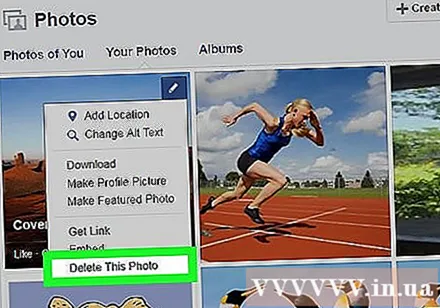
ກົດທາງເລືອກ ລົບຮູບນີ້ (ລຶບຮູບນີ້) ໃສ່ໃນເມນູແບບເລື່ອນລົງ.
ກົດປຸ່ມ ລົບ (ລຶບ) ເມື່ອຖືກຖາມເພື່ອຢືນຢັນ. ນີ້ຈະເອົາຮູບຈາກບັນຊີລາຍຊື່ຮູບພາບຂອງທ່ານ.
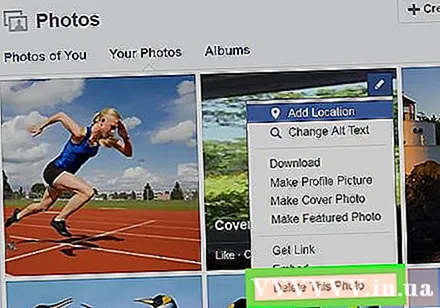
ເຮັດເລື້ມຄືນຂະບວນການນີ້ກັບຮູບພາບອື່ນໆທີ່ທ່ານຕ້ອງການລຶບ. ຖ້າທ່ານບໍ່ລຶບອັລບັມທັງ ໝົດ, ທ່ານຈະບໍ່ສາມາດລຶບຮູບຫລາຍກວ່າ ໜຶ່ງ ຄັ້ງໃນເວລາດຽວກັນ, ແຕ່ຕ້ອງລຶບມັນອອກມາເທື່ອລະເທື່ອ.
ລຶບອັນລະບັ້ມ. ປະຕິບັດຕາມຂັ້ນຕອນເຫຼົ່ານີ້ເພື່ອລຶບອັນລະບັ້ມທັງ ໝົດ ໃນໂປຼໄຟລ໌ຂອງທ່ານ; ໃຫ້ສັງເກດວ່າທ່ານບໍ່ສາມາດລຶບອັນລະບັ້ມທີ່ສ້າງຂື້ນໂດຍເຟສບຸກ (ຕົວຢ່າງ "ວີດີໂອ"):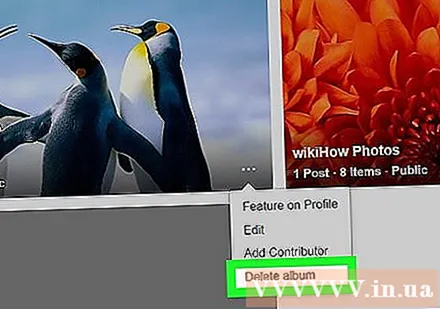
- ກົດບັດ ອັນລະບັ້ມ ຢູ່ເທິງສຸດຂອງ ໜ້າ Photos.
- ຊອກຫາອັນລະບັ້ມທີ່ທ່ານຫລືແອັບພລິເຄຊັນຂອງບຸກຄົນທີສາມ (ເຊັ່ນ Instagram) ທີ່ຖືກສ້າງຂື້ນມາ.
- ກົດທີ່ໄອຄອນ ⋯ ໃນແຈລຸ່ມຂວາຂອງອະລະບ້ ຳ.
- ເລືອກ ລົບ album (ລຶບອັລບັ້ມ).
- ເລືອກ ລຶບ Album (ລຶບອັນລະບັ້ມ) ເມື່ອຖືກຖາມເພື່ອຢືນຢັນ.
ວິທີທີ່ 2 ຂອງ 2: ໃນອຸປະກອນມືຖື
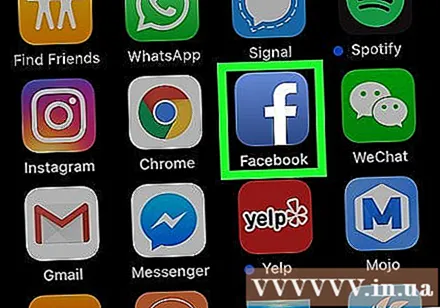
ເປີດເຟສບຸກ. ທ່ານຈະກົດເຂົ້າໄປທີ່ໄອຄອນແອັບ app ເຟສບຸກ, ເຊິ່ງແມ່ນສີຂາວ "f" ໃນພື້ນຫລັງສີຟ້າເຂັ້ມ. ຖ້າທ່ານເຂົ້າສູ່ລະບົບ, ຫນ້າຂ່າວສານອາຫານຂ່າວຈະສະແດງ.- ຖ້າທ່ານບໍ່ໄດ້ເຂົ້າສູ່ລະບົບ, ໃສ່ທີ່ຢູ່ອີເມວແລະລະຫັດຜ່ານຂອງທ່ານກ່ອນທີ່ຈະ ດຳ ເນີນການ.
ກົດປຸ່ມ "ໂປຣໄຟລ໌". ຮູບສັນຍາລັກນີ້ແມ່ນຕົວເລກຂອງມະນຸດບໍ່ວ່າຈະຢູ່ລຸ່ມ ໜ້າ ຈໍ (iPhone) ຫຼືຂ້າງເທິງ ໜ້າ ຈໍ (Android).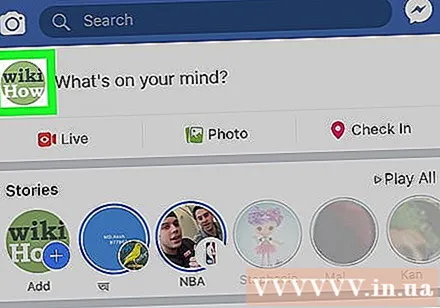
- ຖ້າທ່ານບໍ່ເຫັນສັນຍາລັກນີ້, ທ່ານສາມາດກົດມັນໄດ້ ☰ ຢູ່ທາງລຸ່ມຫລືດ້ານເທິງຂອງ ໜ້າ ຈໍ, ຈາກນັ້ນກົດທີ່ຕົວແທນຂອງທ່ານ.
ເລື່ອນລົງແລະກົດບັດ ຮູບພາບ (ຮູບພາບ). ແທັບນີ້ແມ່ນຢູ່ຂ້າງເທິງຂອງກ່ອງຂໍ້ຄວາມ "ແມ່ນຫຍັງຢູ່ໃນໃຈຂອງທ່ານ?" (ເຈົ້າຄິດຫຍັງຢູ່?).
- ໃນອຸປະກອນ Android, ບັດ ຮູບພາບ ແມ່ນຢູ່ດ້ານລຸ່ມຂອງຮູບພາບປົກຂອງທ່ານ.
ກົດລາຍການ ການອັບໂຫລດ (ອັບໂຫລດ) ແມ່ນຢູ່ໃກ້ສຸດຂອງ ໜ້າ ຈໍ.
ເລືອກຮູບພາບ. ກົດຮູບທີ່ທ່ານຕ້ອງການລຶບເພື່ອເປີດມັນ.
ກົດທີ່ໄອຄອນ ⋯ ຢູ່ແຈຂວາເທິງສຸດຂອງ ໜ້າ ຈໍ. ເມນູແບບເລື່ອນລົງຈະປາກົດຂຶ້ນ.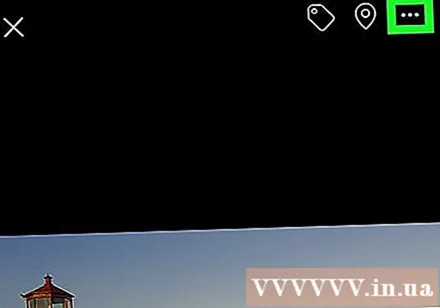
- ທ່ານອາດຈະຕ້ອງກົດທີ່ຮູບ ສຳ ລັບໄອຄອນເພື່ອສະແດງ.
- ໃນອຸປະກອນ Android, ທ່ານຈະກົດປຸ່ມໄອຄອນ ⋮.
ກົດຕົວເລືອກ ລຶບຮູບ (ລຶບຮູບ) ໃນເມນູເລື່ອນລົງ.
ເລືອກ ລົບ (ລຶບ) ເມື່ອຖືກຖາມເພື່ອຢືນຢັນ. ສິ່ງນີ້ຈະເອົາຮູບຈາກບັນຊີອັບໂຫລດຮູບເຟສບຸກຂອງທ່ານ.
ເຮັດເລື້ມຄືນຂະບວນການນີ້ກັບຮູບພາບອື່ນໆທີ່ທ່ານຕ້ອງການລຶບ. ຖ້າທ່ານບໍ່ລຶບອັລບັມທັງ ໝົດ, ທ່ານຈະບໍ່ສາມາດລຶບຮູບຫລາຍກວ່າ ໜຶ່ງ ຄັ້ງໃນເວລາດຽວກັນ, ແຕ່ຕ້ອງລຶບມັນອອກມາເທື່ອລະເທື່ອ.
ລຶບອັນລະບັ້ມ. ປະຕິບັດຕາມຂັ້ນຕອນເຫຼົ່ານີ້ເພື່ອລຶບອັນລະບັ້ມທັງ ໝົດ ໃນໂປຼໄຟລ໌ຂອງທ່ານ; ໃຫ້ສັງເກດວ່າທ່ານບໍ່ສາມາດລຶບອັນລະບັ້ມທີ່ສ້າງຂື້ນໂດຍເຟສບຸກ (ຕົວຢ່າງ "ວີດີໂອ"):
- ກົດບັດ ອັນລະບັ້ມ ຢູ່ແຈຂວາເທິງຂອງ ໜ້າ Photos.
- ກົດປຸ່ມ ແກ້ໄຂ (ແກ້ໄຂ) ຢູ່ແຈຂວາເທິງສຸດຂອງ ໜ້າ ຈໍ (ໃນອຸປະກອນ Android ຂອງທ່ານ, ທ່ານຈະກົດປຸ່ມທີ່ທ່ານຕ້ອງການລຶບ).
- ກົດທີ່ໄອຄອນ X ໃນແຈເບື້ອງຊ້າຍດ້ານເທິງຂອງອັນລະບັ້ມທີ່ທ່ານຕ້ອງການລຶບ (ໃນ Android, ທ່ານຈະກົດປຸ່ມສັນຍາລັກ ⋯ ຢູ່ແຈຂວາເທິງສຸດຂອງ ໜ້າ ຈໍ).
- ເລືອກ ລົບ (ລຶບ) ເມື່ອຖືກແຈ້ງເຕືອນເພື່ອຢືນຢັນ (ໃນ Android, ທ່ານຈະເລືອກ ລົບ ຢູ່ໃນເມນູທີ່ປາກົດ, ຈາກນັ້ນກົດ ລົບລ້າງ ເມື່ອຖືກຖາມເພື່ອຢັ້ງຢືນ).
ຄຳ ແນະ ນຳ
- ເນື່ອງຈາກຕ້ອງປະຕິບັດການເຮັດວຽກໃນຫລາຍບັດ, ການລຶບຮູບໃນຄອມພີວເຕີ້ຈະໄວຂື້ນໃນການ ນຳ ໃຊ້ Facebook ຂອງອຸປະກອນມືຖື.
ຄຳ ເຕືອນ
- ຢ່າຕິດຕັ້ງສ່ວນຂະຫຍາຍຫລືແອັບ-ຂອງພາກສ່ວນທີສາມທີ່ລຶບຮູບຫຼາຍຄັ້ງໃນເວລາດຽວກັນ. ກິດເຫຼົ່ານີ້ສ່ວນຫຼາຍຈະລັກຂໍ້ມູນການເຂົ້າສູ່ລະບົບຂອງທ່ານ.